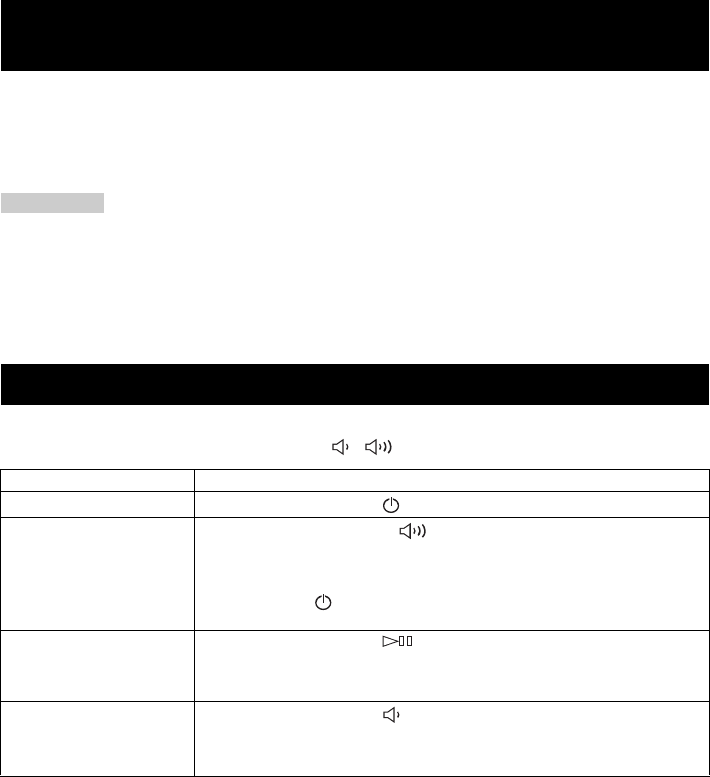-
Hallo, hoe kan ik de geluidsinstellingen (treble, bas, equalizer) instellen bij de WX-030?
Reageer op deze vraag Misbruik melden
Dank! Marcel Gesteld op 15-7-2021 om 19:52 -
Ik heb de soundbar ysp2700 met losse speaker wxo30,nu is mijn vraag hoe ik opgelost krijg dat de tv niet gelijk met de speaker spreekt,op de tv.En ik kan wel met de app naar de radio maar niet handmatig met afstandsbediening,dan geeft hij not founded aan,staat er misschien iets uit? Gesteld op 30-5-2019 om 19:10
Reageer op deze vraag Misbruik melden-
Als je de YSP2700 met de WX-030 gelinkt hebt. Dan zou dit kunnen werken: Ga in de MusicCast app naar Instellingen en vervolgens naar de instellingen van de YSP2700. Daar staan onder het kopje Link een aantal instellingen. Zet Link Control op Standaard (default) en zet Audio vertraging op Audio Sychronisatie. Dit werkte voor mij. (Ik heb een Yamaha versterker en en WX-030 gekoppeld) Geantwoord op 17-6-2019 om 09:06
Waardeer dit antwoord Misbruik melden
-
-
Wij hebben een Yamaha WX-030 in ons Wifi netwerk opgenomen. Hij speelt alle muziek van verschillende bronnen goed af …. als hij het doet. Regelmatig zijn we de verbinding met MusicCast op de Android tablet of telefoon kwijt. Het Wifi-netwerk is sterk genoeg, maar het is heel lastig de verbinding weer te herstellen als die weer eens weg is. Hoe lossen we dit op ? Zo is het niet te gebruiken, want we kunnen geen andere muziek kiezen als er geen verbinding met MusicCast is. Gesteld op 1-5-2019 om 19:27
Reageer op deze vraag Misbruik melden-
Herkenbaar. Ik zit met hetzelfde probleem. Wie heeft de oplossing? Geantwoord op 8-10-2019 om 15:41
Waardeer dit antwoord Misbruik melden
-
-
AlleYamaha apperatuur van het stroom af voor een minuut of 10. Dan alles weer opstarten. Dit hielp bij mij. Geantwoord op 8-10-2019 om 16:55
Waardeer dit antwoord Misbruik melden